
iPhone atascado en el almacenamiento completo del logotipo de Apple: ¿cómo solucionarlo de 4 maneras fáciles?

Un teléfono móvil es un gadget imprescindible en el mundo digital actual. Nos ayuda a comunicarnos con amigos, familiares y compañeros de trabajo, almacenar documentos importantes, reproducir música y más. Como resultado, no poder usar su iPhone debido a algunos errores puede ser muy exasperante. Uno de los errores populares de iPhone que puede impedirle usar su iPhone es el iPhone atascado en el problema de almacenamiento completo del logotipo de Apple .
¿Qué harás cuando te encuentres con el error de almacenamiento completo del iPhone que el dispositivo no funciona limpio ahora? Bueno, hay varias técnicas para solucionar este error de iPhone, y este artículo lo guiará a través del proceso de solución de problemas.
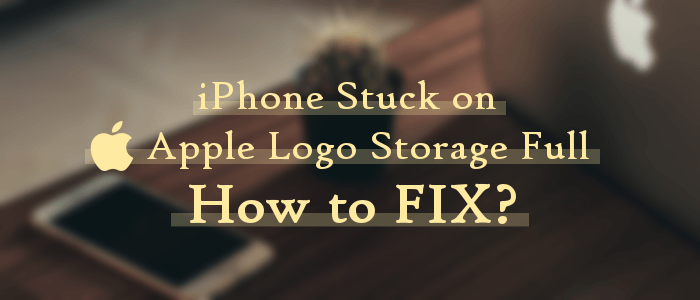
¿Qué podría haber causado este error de iPhone? Primero, debe verificar la cantidad de datos almacenados en su iPhone como mensajes, contactos, películas, fotos, videos y más. También debe considerar si ha estado limpiando los archivos basura de su iPhone con frecuencia.
El espacio de memoria completo es la causa principal del problema de que el almacenamiento lleno del iPhone no se encienda. La memoria de un iPhone llena hace que el sistema operativo iOS funcione de manera anormal, lo que resulta en un rendimiento impredecible. Este error empeora con el tiempo y no puede liberar espacio en algún momento porque el mensaje de error atascado le impide operar el dispositivo.
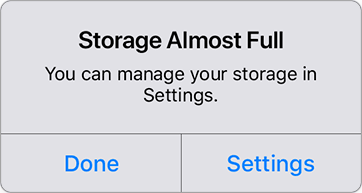
Encuentre soluciones:
¿Está lleno el almacenamiento de tu iPhone? Libéralo sin demora [Resuelto]
¿Está lleno el almacenamiento del iPhone? Cómo liberar espacio en el iPhone fácilmente
Este error de iPhone es común y muchos usuarios se han quejado de él. Sin embargo, hay varias formas de solucionar este error, y las hemos discutido a continuación:
La mejor manera de eliminar este tipo de error es utilizando una herramienta de reparación del sistemaiOS. El error aparece principalmente cuando el espacio de memoria de su dispositivo está casi lleno y el problema empeora con el tiempo. Lo mejor es que hay muchas herramientas de reparación iOS que puedes utilizar para solucionar este tipo de errores.
A la hora de seleccionar una herramienta de reparación iOS, hay que tener en cuenta porque algunas son poco fiables e inseguras. Sin embargo, iOS System Recovery es una herramienta confiable de reparación de sistemas iOS que ha sido probada por millones de personas en todo el mundo. Esta aplicación incomparable repara su iPhone sin sobrescribir sus datos existentes.
iOS aplicación de recuperación del sistema está disponible para usuarios Windows y Mac y también soluciona otros problemas del iPhone, incluida la pantalla de la muerte del iPhone, iPhones congelados y más. Puede usarlo para corregir casi todos los errores de modelos de iPhone, incluidos iPhone 12 Pro, iPhone 13 Pro, iPhone 14 Pro, etc. Además, la aplicación tiene una interfaz de usuario fácil de usar que la hace fácilmente utilizable.
A continuación se detallan los pasos para solucionar el problema del iPhone 11 atascado en el almacenamiento completo del logotipo de Apple utilizando la aplicación iOS System Recovery:
01Descargue la aplicación correcta para computadoras Mac/Windows. Instale y abra la aplicación en su computadora y presione el botón iOS Recuperación del sistema.

02Utilice un cable de iluminación para conectar los dos dispositivos. Permita que se establezca la conexión entre los dispositivos tocando la opción Confiar cuando aparezca un mensaje Confiar en este dispositivo en la pantalla de su iPhone.
03Inicializa el proceso de reparación pulsando el botón Inicio y configurando tu iPhone en modo de recuperación.

04Seleccione el modo estándar de las dos opciones para reparar el iPhone sin eliminar sus datos y presione Confirmar.

05Ahora presione la opción Reparar y la aplicación solucionará el problema. Espere unos minutos y el problema se resolverá permanentemente.

Una forma de corregir este error de iPhone es forzar el reinicio del dispositivo. Es un proceso sencillo que requiere que sigas unos sencillos pasos. Sin embargo, debe liberar espacio en su iPhone después de reiniciarlo a la fuerza para resolver el problema por completo.
A continuación se muestran los pasos para forzar el reinicio de su iPhone 12 y 11.
Paso 1. Presione la tecla para subir el volumen de su iPhone durante unos 3 segundos y suéltela.
Paso 2. Presione la tecla para bajar el volumen de su iPhone durante unos 3 segundos y suéltela.
Paso 3. Finalmente, presione la tecla lateral de su iPhone hasta que se muestre el logotipo de Apple en la pantalla del dispositivo.

Paso 4. La pantalla del iPhone se volverá negra temporalmente durante el proceso de apagado. Espere a que el gadget termine de reiniciarse y libere algo de espacio en la memoria.
El restablecimiento de fábrica de su iPhone usando iTunes resuelve rápidamente la mayoría de los errores del iPhone. Sin embargo, este proceso elimina todos los datos y configuraciones del iPhone. Como resultado, no es el mejor método para solucionar problemas de iPhone. Sin embargo, puede utilizar este método si no tiene nada que perder.
Siga los pasos a continuación para restablecer de fábrica su iPhone usando iTunes:
Paso 1. Conecte su iPhone a la PC con un cable de iluminación que funcione. Abra la aplicación iTunes en su PC y asegúrese de que está utilizando una aplicación iTunes actualizada - si no es así, consulte este pasaje para aprender cómo actualizar su iTunes.
Paso 2. Coloca el cursor sobre el menú en la esquina superior izquierda de la pantalla de la computadora y elige tu iPhone.

Paso 3. Toque la opción Resumen en el lado izquierdo de la pantalla de la computadora. Luego haga clic en la opción Restaurar iPhone para restablecer su iPhone a su configuración predeterminada. Después de eso, puede configurar su iPhone nuevamente y comenzar a usarlo normalmente.

Otra solución rápida para este error es usar el modo de recuperación. A continuación se detallan los sencillos pasos que debe seguir:
Paso 1. Use un cable de iluminación que funcione para vincular su iPhone a la PC y abra la aplicación iTunes.
Paso 2. Proceda forzando el reinicio del iPhone. Para forzar el reinicio de su iPhone, consulte la Forma 2.
Paso 3. Ahora la aplicación iTunes detectará el modo de tu iPhone y mostrará un mensaje. Restaure el iPhone haciendo clic en el botón Restaurar y el error desaparecerá de inmediato.

Tenga en cuenta también los problemas de estos artículos:
El iPad sigue reiniciándose | Cómo solucionarlo fácilmente (11 soluciones probadas)
La forma más eficiente de corregir este error sin perder datos es utilizar una aplicación segura de reparación del sistema iOS como iOS System Recovery. Esta herramienta soluciona una gran cantidad de problemas de iPhone sin perder datos.
La forma más fácil y confiable de corregir este error es mediante el uso de una herramienta profesional de reparación de iOS. Entre las herramientas de reparación de iOS disponibles, iOS aplicación System Recovery es incomparable debido a sus características sobresalientes.
El problema de que el almacenamiento del iPhone lleno no se enciende ocurre principalmente cuando el espacio de almacenamiento de su dispositivo casi se está agotando. Use la solución discutida en esta guía para resolver el problema y comenzar a usar su iPhone nuevamente. Sin embargo, si desea usar su iPhone con urgencia, la forma más confiable de solucionar el problema es utilizando la aplicación iOS System Recovery, que es rápida, segura y tiene una alta probabilidad de solucionar el problema.
Artículos relacionados:
¿Cómo arreglar las líneas verdes en la pantalla del iPhone? Las soluciones probadas están aquí
¿Cómo arreglar la pantalla gris de la muerte del iPhone por ti mismo? (8 Soluciones)
¿Cómo resolverlo cuando el iPhone sigue fallando? 9 trucos fáciles
Soluciones rápidas para iPhone atascado en la preparación para transferir el problema
Las 6 mejores formas de reparar el iPhone atascado en modo de auriculares como un profesional
[Resuelto] ¿El iPhone no se actualiza? ¡Aquí te explicamos cómo solucionarlo!

 Recuperación de iPhone
Recuperación de iPhone
 iPhone atascado en el almacenamiento completo del logotipo de Apple: ¿cómo solucionarlo de 4 maneras fáciles?
iPhone atascado en el almacenamiento completo del logotipo de Apple: ¿cómo solucionarlo de 4 maneras fáciles?